Hogyan lehet vízjeleket függőleges helyzetbe helyezni a Word dokumentumban?
Alapértelmezés szerint a vízjel csak átlósan vagy vízszintesen helyezhető be a dokumentumba, az alábbi képernyőkép szerint. Ha a vízjeleket függőlegessé szeretné tenni a dokumentumban, nincs közvetlen módszer a probléma megoldására. Itt bemutatok egy kis trükköt, amelyet kézileg érhet el.

Helyezze a vízjeleket függőleges helyzetbe manuálisan
Helyezze a vízjeleket függőleges helyzetbe manuálisan
Ez a szakasz bemutat egy kis trükköt a vízjelek kézi függőleges helyzetbe helyezésére. Kérjük, tegye a következőket.
1. Nyissa meg a vízjelet tartalmazó Word dokumentumot, amelyet függőleges elrendezésre vált.
2. Kattintson duplán az oldal fejlécére, hogy a fejléc szerkesztési módba lépjen.
3. Kattintson a vízjelre a kiválasztásához, és vigye a kurzort a zöld pontra, amíg egy forgó jel meg nem jelenik.

4. Forgassa el a vízjelet függőleges elrendezésre az alábbi képernyőkép szerint:

5. Kattintson a Zárja be a fejlécet és a láblécet gombot a Fejléc és lábléc eszközök Tab.
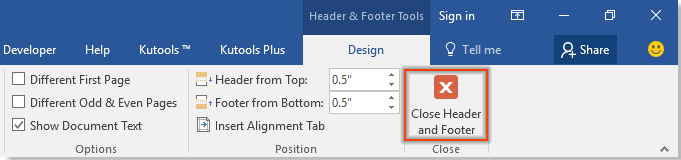
Ezután láthatja, hogy az aktuális dokumentum meglévő vízjelei függőleges elrendezésre váltanak, ahogy az alábbi képernyőkép látható.
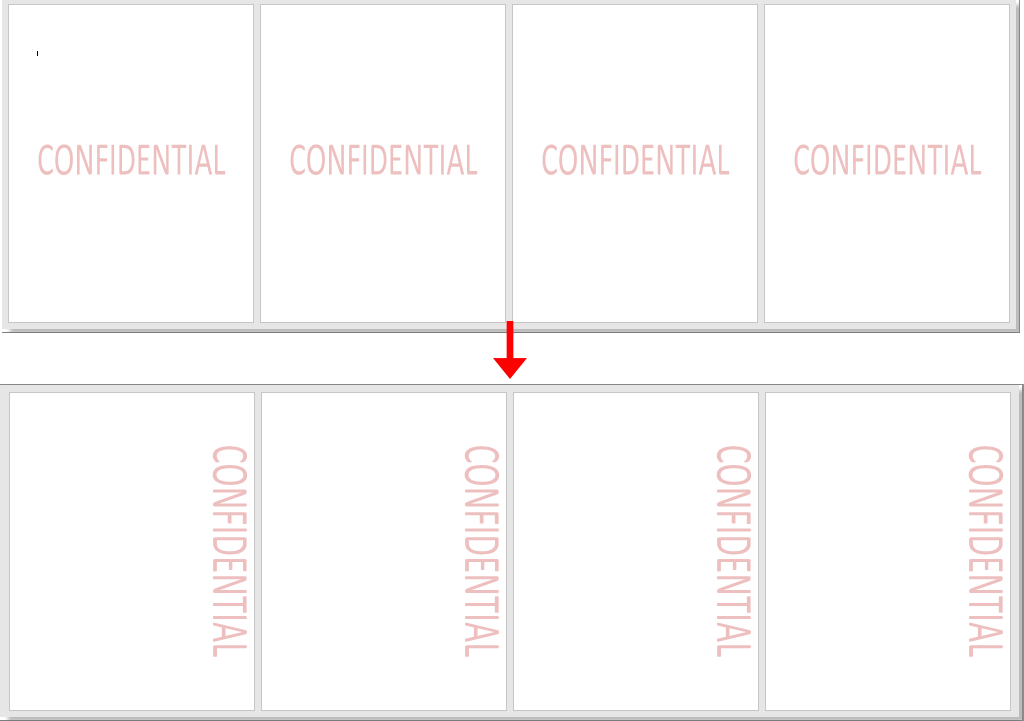
A legjobb irodai hatékonyságnövelő eszközök
Kutools for Word - Növelje Word-élményét az Over segítségével 100 Figyelemre méltó tulajdonságok!
🤖 Kutools AI asszisztens: Alakítsa át írását mesterséges intelligencia segítségével - Tartalom létrehozása / Szöveg átírása / Összefoglalja a dokumentumokat / Információért érdeklődjön dokumentum alapján, mindezt a Word-en belül
📘 Dokumentummesterség: Felosztott oldalak / Dokumentumok egyesítése / Kijelölés exportálása különböző formátumokban (PDF/TXT/DOC/HTML...) / Kötegelt konvertálás PDF-be / Oldalak exportálása képként / Nyomtasson több fájlt egyszerre...
✏ Tartalom Szerkesztés: Kötegelt keresés és csere Több fájl között / Minden kép átméretezése / Transzponálja a táblázat sorait és oszlopait / Táblázat konvertálása szöveggé...
🧹 Könnyed tisztítás: Söpörj el Extra helyek / Szakaszszünetek / Minden fejléc / Szövegdobozok / Hiperhivatkozások / További eltávolító eszközökért keresse fel a Csoport eltávolítása...
➕ Kreatív betétek: Beszúrás Ezer elválasztó / Jelölőnégyzetek / Rádió gombok / QR-kód / Vonalkód / Átlós vonal táblázat / Egyenletfelirat / Képfelirat / Táblázat felirata / Több kép / Fedezzen fel többet a Csoport beszúrása...
???? Precíziós kiválasztás: Pontosan Konkrét oldalak / Asztalok / Alakzatok / Címsor Bekezdések / A navigáció javítása a következővel: több Jelölje ki a funkciókat...
⭐ Star Enhancements: Navigáljon a Bármely helyhez / Ismétlődő szöveg automatikus beszúrása / Váltás a dokumentumablakok között / 11 Konverziós eszközök...
